Microsoft PowerPointは最も広く使用されているプレゼンテーションソフトウェアの1つで、プレゼンテーションをより魅力的でプロフェッショナルなものにするのに役立つさまざまな機能を備えています。 PowerPoint で背景グラフィックを調整するたとえば、視覚要素の編集や、背景のテーマや色のカスタマイズなどです。この記事では、PowerPoint で背景画像を編集する方法について説明します。
パート1. PowerPointで背景グラフィックを編集する方法
スライドやあらゆる形式のプレゼンテーションの背景グラフィックを調整すると、視覚的な魅力が増し、視聴者の注目を集めることができます。背景を適切にデザインすると、プレゼンテーションにスムーズで統一感のある外観を与えることもできます。画像の背景を変更して、まったく新しい外観を作成できます。
そのため、数回クリックするだけで PowerPoint の背景画像を簡単に編集できるさまざまな機能が開発されました。これ以上は何も言わずに、その方法とオプションについて説明します。
まず、PowerPointを開きます。 デザイン >> フォーマットの背景すると、さまざまな種類の書式設定オプションが表示されます。ここで、背景グラフィックを編集する際に使用できる各オプションを紹介します。
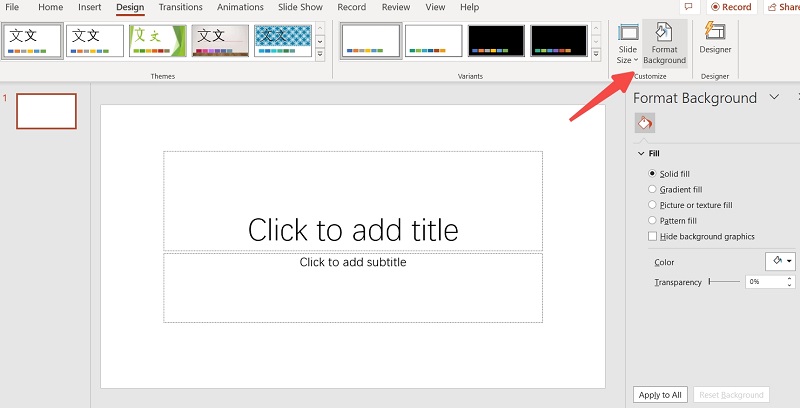
背景を色で塗りつぶす
NS ソリッドフィル オプションにより、選択した色が背景を塗りつぶします。このオプションは、最小限の外観を求めるユーザー向けです。単色に基づくスライド デザインを変更するときに、必要に応じて透明度を調整することもできます。
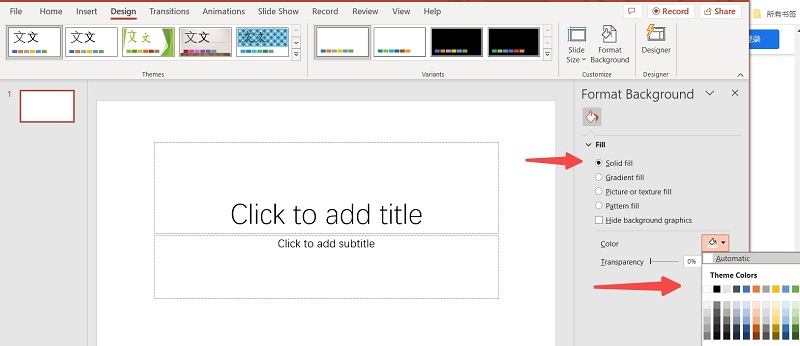
背景を画像/テクスチャで塗りつぶす
もっと凝ったものが欲しい場合は、背景にテクスチャタイプの画像を追加することもできます。
テクスチャについては、 テクスチャ アイコン。
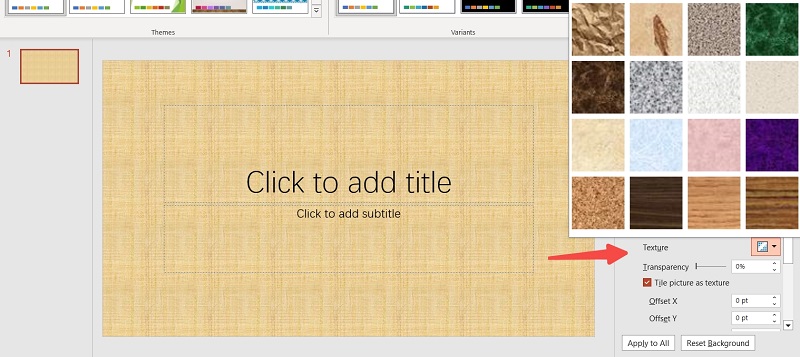
新しい写真を見るには、 入れる 下に 画像出典 同じメニューにあります。ファイル、ストック写真、インターネット画像から画像を追加できるオプションがあります。
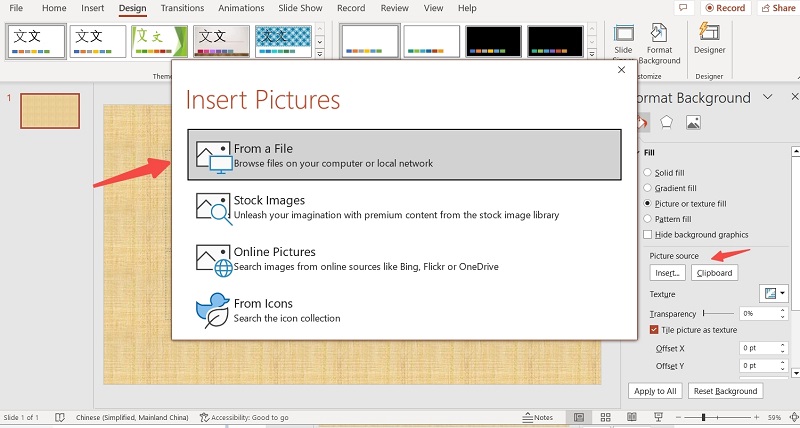
背景をグラデーションカラーで塗りつぶす
使用 グラデーション塗りつぶし より楽しいものを作成するために色を選択するオプション。グラデーションのプリセットをここで使用および変更できます。
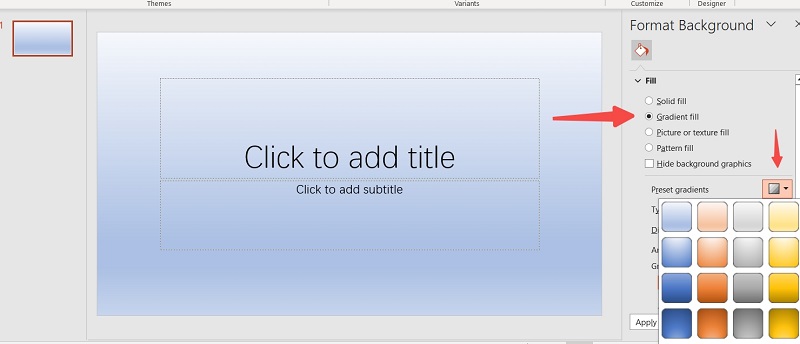
パート2. スライドから背景グラフィックや透かしを削除する方法
背景グラフィックや透かしを削除する最も一般的な理由の 1 つは、プレゼンテーションの内容が損なわれる可能性があることです。たとえば、スライドに多くの情報がある場合、背景グラフィックがごちゃごちゃしていると、聴衆が情報を読み取って記憶することが難しくなる可能性があります。では、PowerPoint のスライドから背景要素を削除するにはどうすればよいでしょうか。
ステップ1を開きます スライドマスター からの眺め 意見 メニューから、背景グラフィックを非表示にするスライドの種類を選択します。
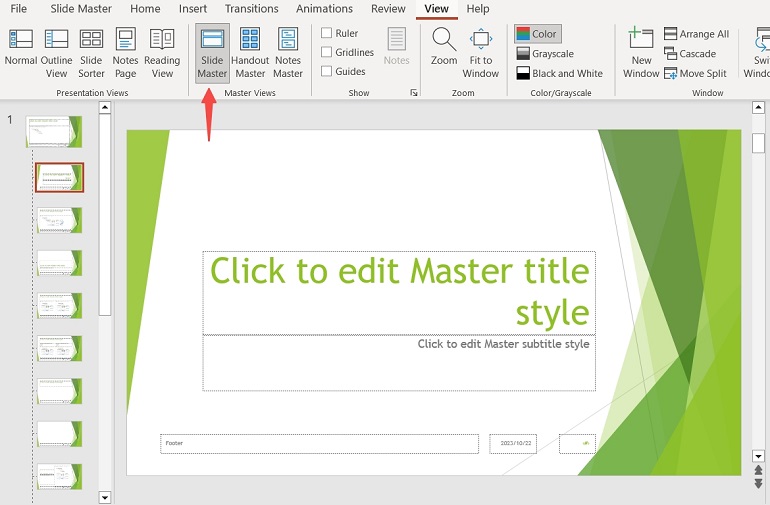
ステップ2に移動します デザイン タブ。を選択してください 背景グラフィックを非表示 オプション。または、透かしを 1 つだけ削除することもできます。
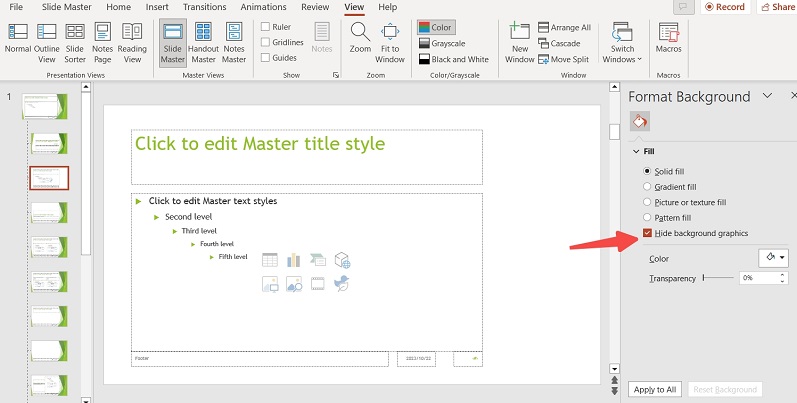
ステップ3背景画像やテーマを削除するスライドにこの手順を適用できます。
パート3. 最高の無料画像背景除去オンラインツール
しかし、背景画像を編集する際に、背景だけを削除してメインオブジェクトはそのまま残すなど、より複雑な効果を実現したい場合は、AVAideをお勧めします。 AVAide 背景消しゴム PNG、JPG、JPEG など、複数の形式の画像の背景を削除できる Web サイトです。これは無料の多機能画像編集ツールでもあります。では、AVAide を使用して画像の背景を削除するにはどうすればよいでしょうか。
ステップ1背景消しゴムページに入ります。調整する必要がある写真をフォルダーから選択するか、ここにドラッグします。
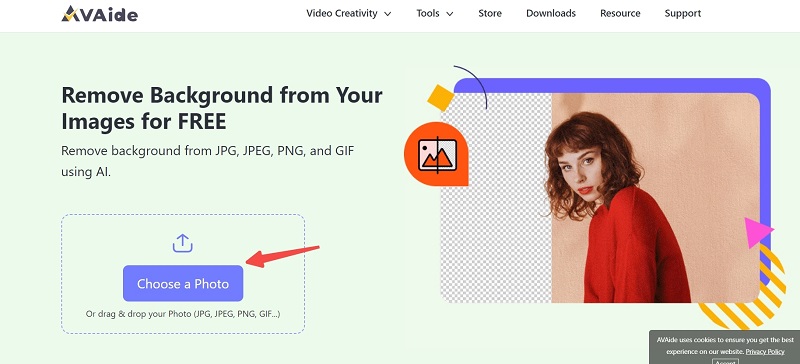
ステップ2次にクリックします エッジリファイン 写真を調整するために保持または消去したい領域をマークします。
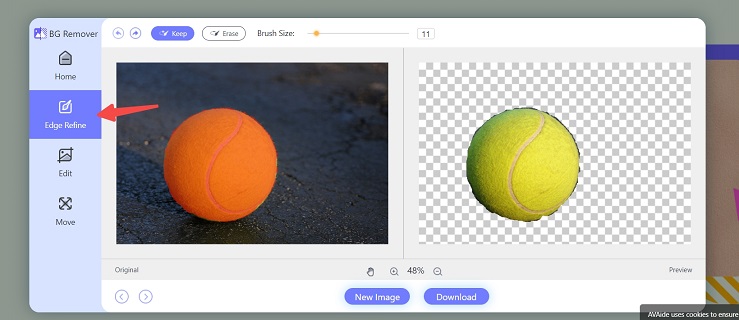
ステップ3背景として新しい色や画像を選択することもできます 編集 タブ。
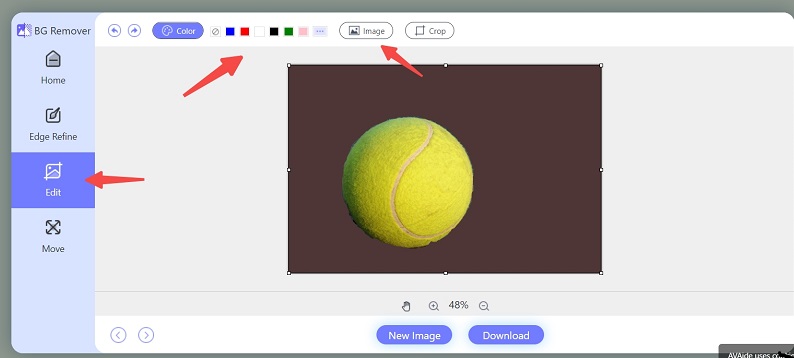
ステップ4完了したら、をクリックします ダウンロード 新しい写真を保存します。
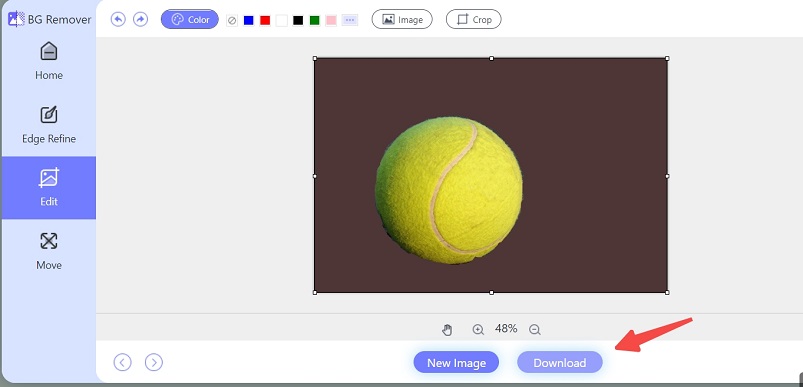
パート4. 画像の背景編集に関するよくある質問
複数のスライドの背景をまとめて編集できますか?
はい、 スライドマスター からの眺め 意見 PowerPoint のメニューで、スライドを 1 つ選択するのではなく、必要なデザイン オプションを直接選択します。その後、すべてのスライドをまとめて変更できます。
PowerPoint で画像の背景を削除できますか?
はい、背景を削除したい画像を選択します。ツールバーで、 画像フォーマット >> 背景を削除すると、画像から背景を簡単に削除できます。
PowerPoint のスライド マスターはどこにありますか?
クリック 意見 上部のバーからタブをクリックします。 スライドマスターこれにはスライド マスターとマスター レイアウトが含まれます。
PowerPointを使用すると、背景画像を非表示にしたり、スライドの特定の要素に聴衆の注意を集中させたりすることが簡単にできるので、よりプロフェッショナルなプレゼンテーションを作成できます。 PowerPointで背景画像を編集する 高いレベルのエンゲージメントと効果を確保するには、この記事で説明されている手順に従う必要があります。また、写真から背景のみを削除するなどの高度なニーズがある場合は、AVAide を試してみると、多くの手間を省くことができます。





